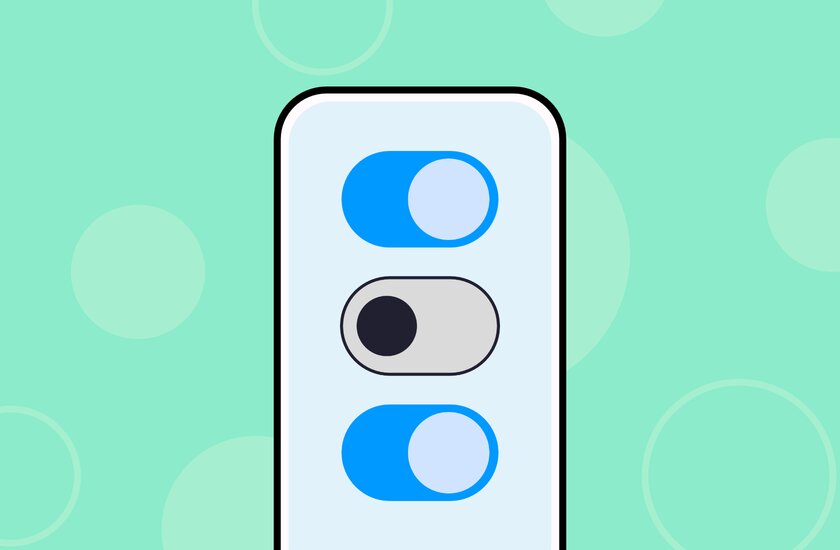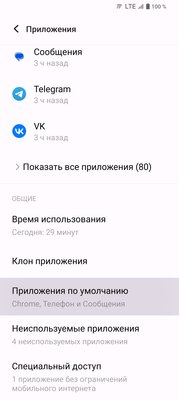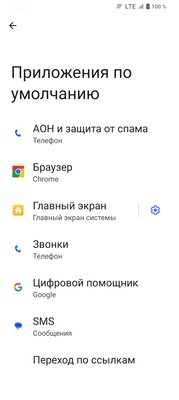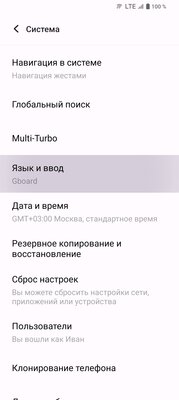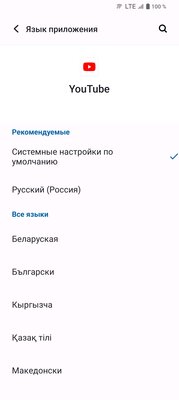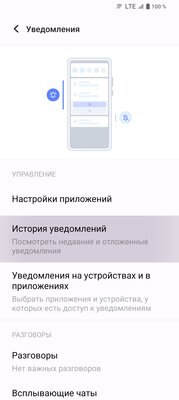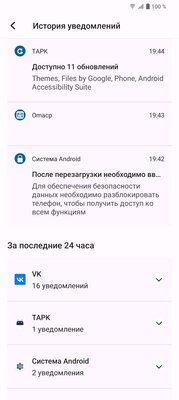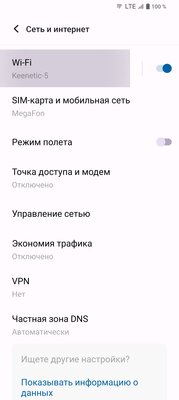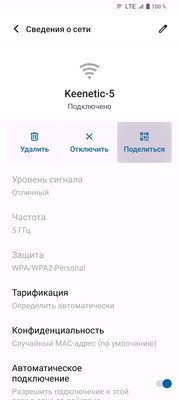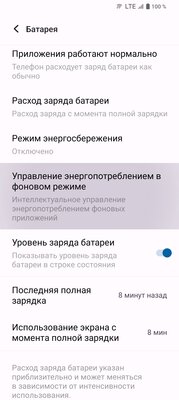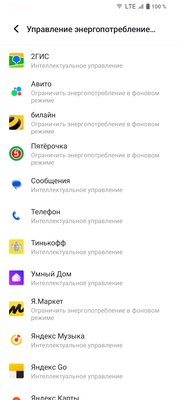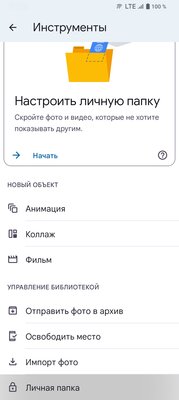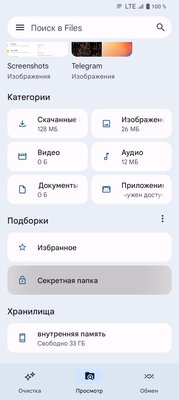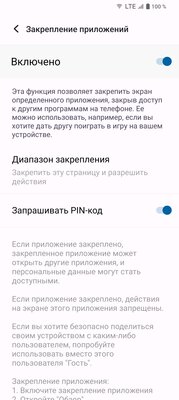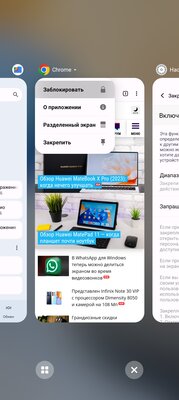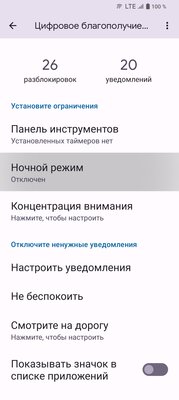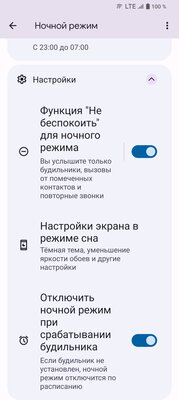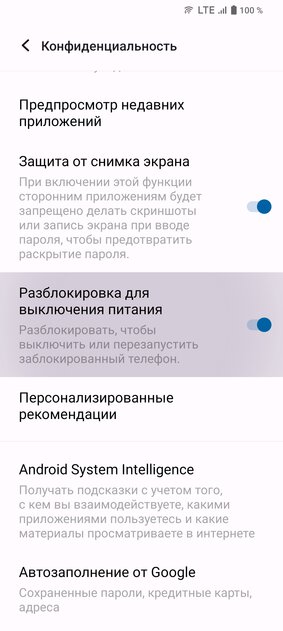Антивор, история уведомлений и ещё 7 полезных функций Android, спрятанных глубоко в настройках
Android была и продолжает оставаться простой и глубоко настраиваемой операционной системой, которую в самом прямом смысле можно идеально персонализировать под себя. Мы всегда знали платформу такой, однако новые версии последних лет вывели эту гибкость на ещё более совершенный уровень. С приходом цветовых профилей Material You и тематических иконок весь стиль интерфейса можно буквально переворачивать в одно нажатие, просто сменив обои, а расширенный контроль за разрешениями для приложений позволяет даже полностью отключать их ресурсоёмкие манипуляции в фоновом режиме. Конечно, я упомянул лишь малую часть, поэтому пришло время рассказать (или напомнить) о свежих фишках — если к ним привыкнуть, то удобство использования Android возрастёт в разы.
💡 Примечание: в качестве демонстрационного смартфона для статьи использовался Vivo Y35 с прошивкой Funtouch OS на базе Android 13. Внешний вид, некоторые разделы показанных настроек и их расположение могут отличаться в зависимости от модели смартфона и фирменной оболочки производителя, используемых вами. Проблема решается поиском по ключевым словам в приложении «Настройки».
1. Android предлагает свободно менять приложения, используемые по умолчанию
Если вы новичок в среде Android или перешли на новый смартфон, в первую очередь обязательно следует изменить приложения по умолчанию. Большинство брендов, как правило, предпочитает предустанавливать в прошивку собственные звонилки, клиенты для SMS-сообщений, интернет-обозреватели и почтовые сервисы, но они далеки от идеала и обычно ими совсем не хочется пользоваться, так как есть стандартные сервисы Google — красивые, довольно-таки навороченные и постоянно обновляемые. Вы вольны выбирать абсолютно любые приложения, какие нравятся: в Android функция распространяется на автоматический определитель номера и защиту от спама, браузер, лаунчер, телефон, цифрового ассистента и сообщения.
Как настроить:
- «Настройки» → «Приложения» → «Приложения по умолчанию.
2. Больше не проблема установить конкретный язык для отдельных приложений
Начиная с Android 13, в системе реализованы языковые настройки для отдельных приложений. Функция позволяет устанавливать отличный от остального интерфейса язык, который будет отображаться внутри выбранных приложений независимо. Например, в основных местах Android (рабочий стол, меню, настройки) можно оставить русский, тогда как в определённых приложениях пользоваться английским, испанским или китайским. Крутая фишка, особенно для полиглотов или людей, которые активно практикуют второй язык вдобавок к родному. Единственный минус, пожалуй, в том, что сторонние языки не работают сами по себе и должны поддерживаться приложением. Их список отображается в соответствующем разделе настроек.
Как настроить:
- «Настройки» → «Система» → «Язык и ввод» → «Языки приложения».
3. Включите историю уведомлений — иногда она может быть крайне полезна
Многие ежедневно пользуются уведомлениями на смартфонах в различных целях, объём индивидуален от пользователя к пользователю. Порой в огромном потоке случайно что-то смахивается и пропадает из поля зрения, хотя уведомление могло быть из ряда важных. На такой случай в Android существует функция хранения истории уведомлений. При включении система начинает отслеживать как недавно закрытые уведомления, так и уведомления за последние 24 часа. На странице показывается источник и тема содержания, но повторить действие (например, переход к акции по ссылке) не получится. Фишка доступна на смартфонах с Android 11 и более свежей версией.
Как настроить:
- «Настройки» → «Уведомления» → «История уведомлений».
4. Доступ к Wi-Fi передаётся за секунды, теперь достаточно показать готовый QR-код
Побуквенно диктовать или копировать и скидывать через мессенджер — ситуация с раздачей пароля от Wi-Fi-сети, наверняка знакомая каждому. Обновление Android 13 значительно упростило процесс благодаря внедрению автоматической генерации QR-кода, которые сегодня применяются буквально повсеместно. Появилась функция быстрого подключения к точке доступа путём наведения камеры смартфона на QR-код. Аналогичным образом на устройство поблизости можно отправить (по технологии «Обмен с окружением») непосредственно изображение с QR-кодом, на нём отобразится и пароль в открытом текстовом формате.
Как настроить:
- «Настройки» → «Сеть и интернет» → «Wi-Fi» → «Сведения о сети» (кнопка со значком шестерёнки) → «Поделиться».
5. Энергопотребление приложений в фоновом режиме можно регулировать вручную
Android 13 контролирует влияние приложений на время автономной работы смартфона, интеллектуально анализируя действия, которые выполняются «под капотом» с помощью десятков фоновых служб. Помимо уведомлений о повышенном энергопотреблении и рекомендаций по исправлению, система научилась избирательно управлять энергопотреблением приложений в фоновом режиме. В вашем распоряжении настройки трёх типов: разрешить Android автоматически изменять активность приложений в соответствии с вашими привычками использования, ограничить энергопотребление или стопроцентно не ограничивать. Функция пригодится, как минимум, для специфических или редких приложений.
Как настроить:
- «Настройки» → «Батарея» → «Управление энергопотреблением в фоновом режиме».
6. Скройте непубличные фото, видео и файлы от посторонних, установив на них пароль
В современных реалиях смартфон — глубоко личное устройство, хранящее в себе исключительно сокровенный контент, особенно что касается персональных фотографий, видео и документов. По понятным причинам мы не хотим оставлять их на виду, не говоря уже о том, чтобы делиться с друзьями и родственниками. Обеспечить скрытность без усложнений и сторонних утилит способны «Google Фото» и Google Files — оба сервиса идут с Android из коробки и вы точно найдёте их на своём смартфоне. Советую не упускать функцию секретной папки с защищённым доступом по паролю. На смартфонах Samsung также представлена зашифрованная папка, основанная на технологии безопасности Knox.
Как настроить:
- «Google Фото» → «Библиотека» → «Инструменты» → «Личная папка».
- Google Files → «Просмотр» → «Подборки» → «Секретная папка».
7. Закрепляйте одно приложение на экране, чтобы избежать ненужных действий
Иногда приходится передавать смартфон в руки другим людям — показать что-то коллеге, помочь родственнику или дать ребёнку поиграть в игру. В Google позаботились о безопасности и для такого сценария, ведь Android умеет закреплять одно приложение на экране. Функция предотвращает нежелательное поведение, потому что после закрепления приложения система больше никуда не пускает пользователя. Можно оставаться исключительно в рамках текущего экрана, соответственно переходить в другие приложения, просматривать меню и менять настройки — нельзя.
Как настроить:
- «Настройки» → «Безопасность» → «Закрепление приложений».
8. Ночной режим — идеальный способ не залипать в смартфоне ночью
Нет, это не стандартная тёмная тема, когда элементы дизайна банально перекрашиваются в тёмные тона, чтобы без освещения глаза меньше уставали от ярких фонов. Специальный ночной режим эффективно способствует желанию вообще не трогать смартфон во время сна. Функция отключает звук уведомлений, убирает входящую информацию с экрана блокировки, уменьшает яркость обоев, и, главное, делает буквально всё черно-белым — в итоге непривычность и неестественность максимально снижают влечение залезть куда-нибудь и посмотреть что-нибудь. Есть детальные настройки и автоматическая активация по заданному расписанию.
Как настроить:
- «Настройки» → «Цифровое благополучие и родительский контроль» → «Ночной режим».
9. Выключение только после разблокировки поможет защитить свои данные от воров
Продвинутые кастомные прошивки от OEM-производителей полны сюрпризов и нередко оснащены уникальными функциями, которые не встретишь в Android на Pixel. В One UI от Samsung и той же Funtouch OS от Vivo (в Realme тоже поддерживается, возможно и ещё где-то) предусмотрена встроенная защита от намеренного выключения смартфона. Функция полезна для безопасности при потере (или краже) и гарантирует, что никакому незнакомцу не удастся выключить ваш смартфон без разрешения. Система будет требовать разблокировку пин-кодом, а вы сможете отслеживать геолокацию смартфона с помощью функции Google «Найти устройство».
Как настроить:
- «Настройки» → «Конфиденциальность» → «Разблокировка для выключения питания».